如何快速轻松地从视频制作 GIF:4 种有效方法
那时和现在的信息交换方式大不相同,因为已经有了很大的进步。现实情况是,当今许多人使用社交媒体与朋友、家人或亲戚交流。如果您的目标是进行有意义而有趣的对话,GIF 肯定会帮助您清楚地表达自己的情感并向某人发送积极的氛围。默认情况下,您可以共享您正在使用的社交网站提供的 GIF 内容。但是,如果您是想要创建 GIF 的人之一,那么您应该考虑学习 如何将视频转换为 GIF.另一方面,这里列出了可用于从视频制作 GIF 的最佳转换器。
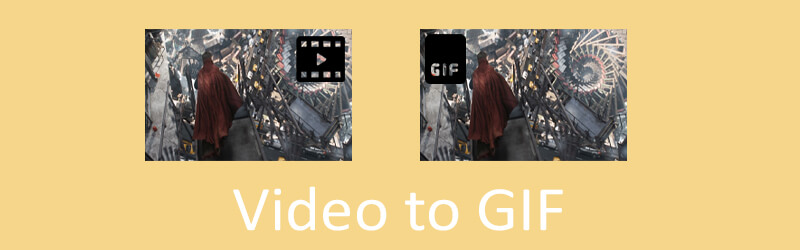

第 1 部分。如何在计算机上将视频转换为 GIF
以最高质量转换视频并满足每个用户需求的最佳 GIF 制造商之一是 Vidmore视频转换.无论视频的输入格式如何,您都可以毫无困难地转换它们。它支持移动、桌面和数码相机视频格式。此外,它允许您逐帧修改 GIF 以更正现有的 GIF。有了它,您将能够在需要时删除帧、拆分或进行调整。为了帮助您了解如何将视频转换为 GIF,下面介绍了分步过程。
第 1 步。安装 Vidmore GIF Maker 应用程序
首先,在您的计算机上下载并安装此 GIF Maker 应用程序。安装应用程序后,运行该程序并转到 GIF制作工具。点击 工具箱 选项卡后跟 GIF制作工具 菜单。
步骤 2. 上传视频剪辑或素材
现在添加您需要转换为 GIF 的视频文件。打 视频转GIF 界面中央的按钮执行此步骤。
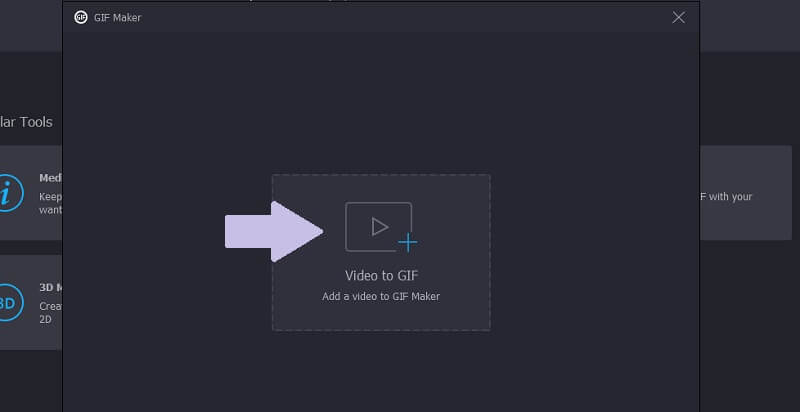
步骤 3. 修剪剪辑
要缩短视频,只需单击 切 视频预览下方的按钮。有两种方法可以修剪剪辑。您可以移动开始和结束修剪控件以缩短剪辑。或者,设置视频的开始和结束时长并点击 保存 按钮。
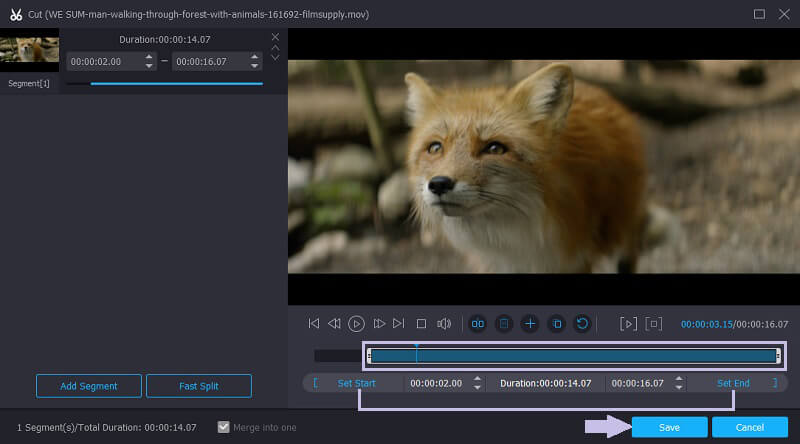
第 4 步。将视频剪辑保存为 GIF
在将剪辑保存为 GIF 之前,您可以为输出设置一些首选项。您可以根据自己的要求自由设置输出大小和帧速率。之后,点击 生成 GIF 按钮最终保存输出。然后将出现一个文件夹,您可以在其中预览 GIF 文件。
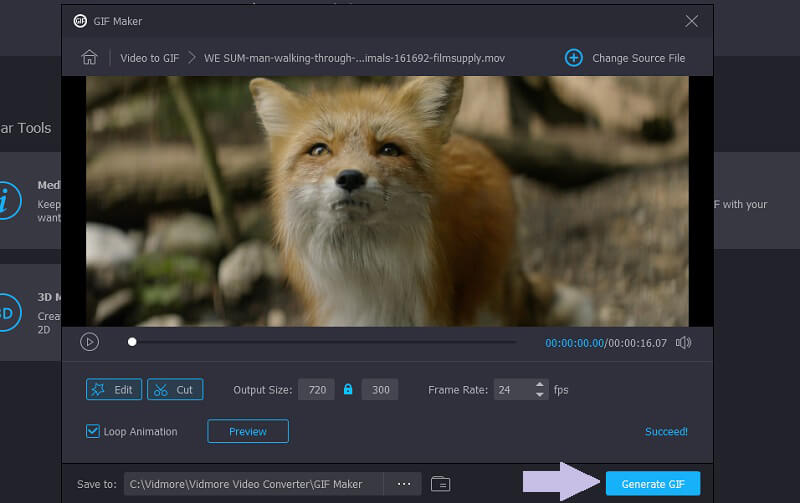
附加说明: 您还可以使用此程序将 YouTube 或 Twitter 视频转换为 GIF。从这个意义上说,该工具能够从社交媒体平台转换媒体文件。
第 2 部分。 如何使用视频到 GIF 转换器将视频转换为 GIF
1. Vidmore免费在线视频转换器
您还可以利用免费程序来操作视频,特别是将其转换为动画 GIF。 Vidmore免费在线视频转换器 是一个基于在线的视频转换器,具有简单的用户界面。这使您可以在没有陡峭的学习曲线的情况下浏览该工具,包括那些新手用户。此外,它对文件的数量或大小没有限制。或者,您可以将 GIF 转换为您选择的视频格式。
优点
- 支持批量转换。
- 可以转换音频和视频文件。
- 不存储或保存转换后的文件。
缺点
- 没有视频编辑选项。
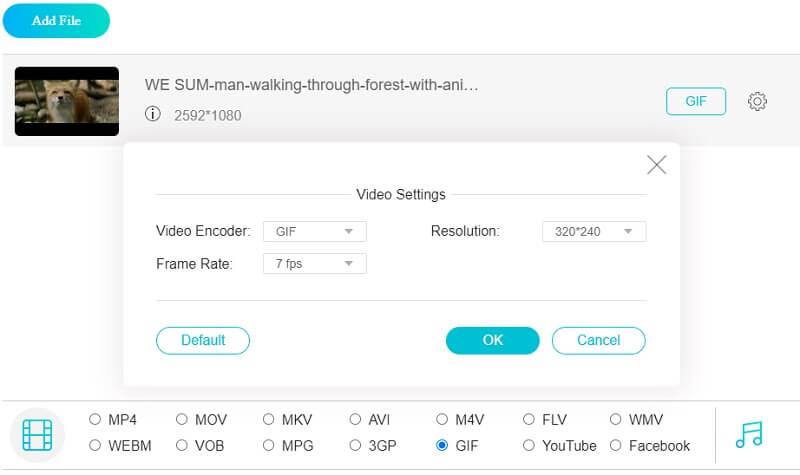
2. 图像翻转
Imgflip 是另一种在线解决方案,可让您从视频中生成 GIF。除了能够将 GIF 转换为视频之外,它还可以将组合图像制作成 GIF。当您只想下载 GIF 时,您可以通过此程序将其设为私有。另一方面,GIF 输出可以公开以便与您的朋友分享。
优点
- 允许搜索特定的 GIF。
- 直接在网页上制作图表。
- 从网站编辑 GIF。
缺点
- 上传和分析视频需要一些时间。
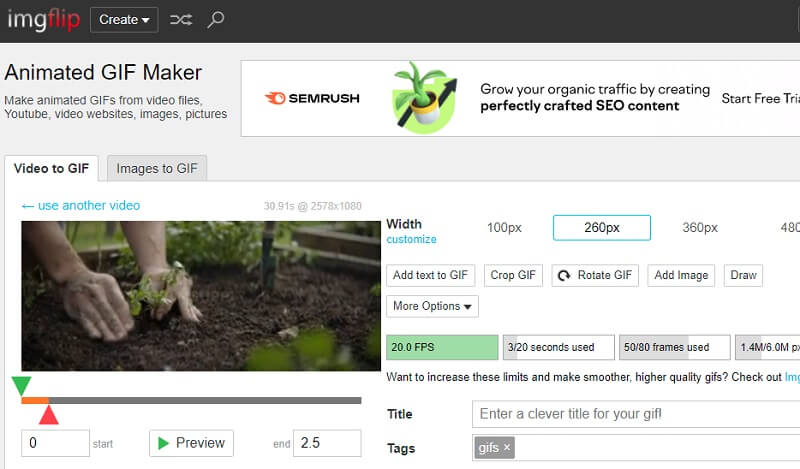
3.Ezgif
获得最好的 GIF 制造商之一的实践经验。 Ezgif 提供创建和编辑 GIF 的功能。该工具允许您上传和转换视频,而无需花费太多时间来完成。不到一秒钟,视频就会启动并准备好进行转换。此外,该工具支持 MP4、WebM、FLV 和 AVI 视频格式,将富媒体文件转换为高质量的 GIF。最重要的是,您可以使用此工具编辑 GIF 的每一帧。这包括添加文本和更改 GIF 的背景颜色。
优点
- 将 GIF 转换为视频,反之亦然。
- 启用编辑视频,如旋转、裁剪、剪切等。
- 编辑透明 GIF。
缺点
- 限制为 100MB 的视频文件大小。
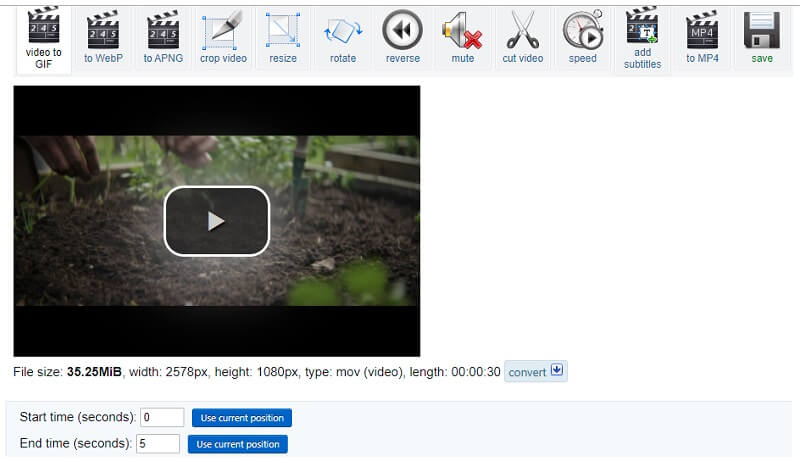
4. 制作 GIF
您可以在线访问的另一种视频转换工具是制作 GIF。同样,该程序使您能够免费使用不同的自定义。除此之外,您还可以使用此方法转换来自不同视频共享平台的视频。在这方面,您将能够学习如何从 YouTube 视频制作 GIF。使用此在线应用程序,您有权应用过滤器、调整速度并为 GIF 添加字幕。升级到其高级版本将让您享受其所有高级功能。
优点
- 使用 URL 转换视频。
- 可以将图片转换为 GIF。
- 可以使用其 URL 将 YouTube 视频转换为 GIF。
缺点
- 包含网站上的广告。
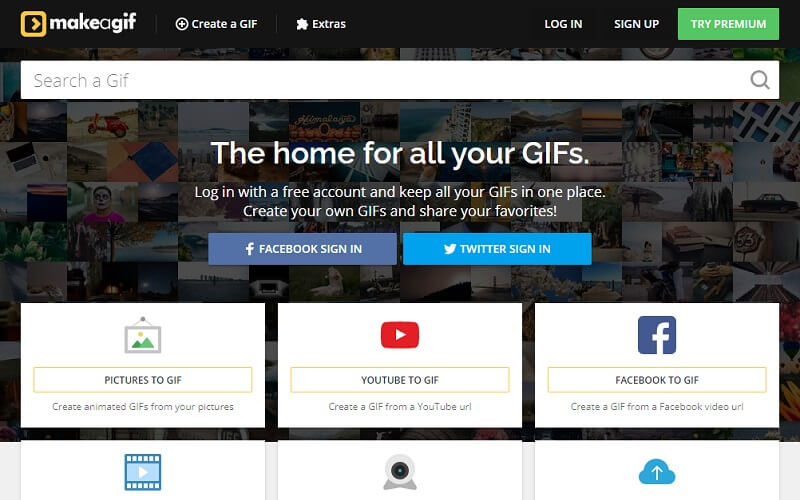
5. 吉菲
Giphy 是另一个免费但功能强大的基于浏览器的 GIF Maker。与同类程序相比,此工具提供了许多编辑选项,例如添加字幕,并允许您添加各种字体样式和动画。
优点
- 有趣和愚蠢的贴纸。
- 在 GIF 上注释。
- 接受视频和图像格式。
缺点
- 没有下载 GIF 的选项。
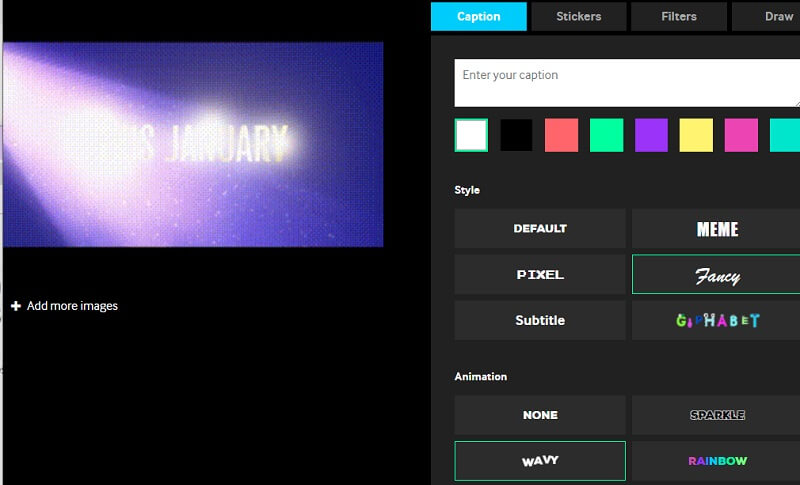
第 3 部分。如何使用 Photoshop 从视频制作 GIF
我们都知道,在尝试使用高级修饰来增强视频时,Photoshop 是一个令人印象深刻的工具。同样,您可以使用此图形编辑工具将视频转换为动画 GIF。这在学习如何将 GIF 转换为视频时也很有帮助。但在本教程中,我们将向您展示如何使用 Photoshop 从任何视频制作 GIF。
步骤1。 如果您尚未安装该应用程序,请从任何文件源获取一个。安装应用程序并按照设置向导进行操作。安装过程后,打开应用程序并继续上传视频文件。
第2步。 接下来,通过转到添加您需要的视频文件 文件 - 打开 然后选择您想要的视频。或者,您可以单击快捷键 Ctrl + O 打开并上传视频剪辑。
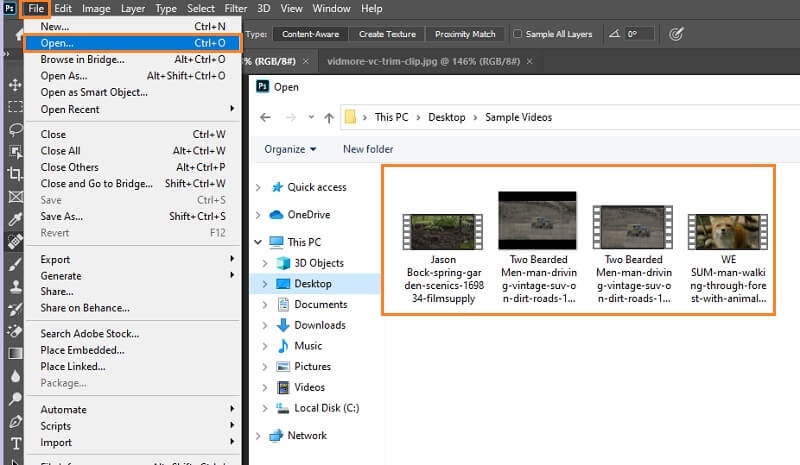
第三步 添加视频后,将视频另存为 GIF。再次点击 文件 按钮。将鼠标光标悬停在 出口t 并选择 保存为 Web.然后会出现一个对话框。从这里,选择 GIF 作为下面的下拉菜单中的输出格式 预设值 选项。此外,您可以调整一些其他设置,如 颜色, 网络快照和 有损 选项。
第四步。 一旦所有设置击中 保存 按钮并定义要保存输出的位置。
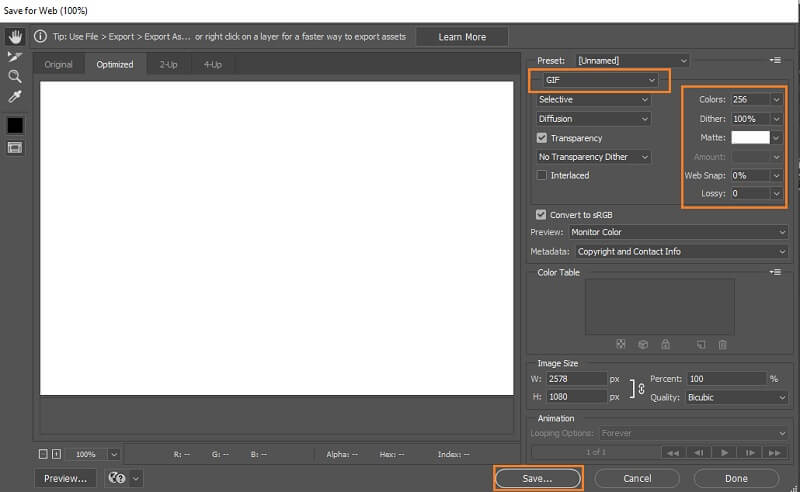
第 4 部分。 如何在 iOS 和 Android 上将视频转换为 GIF
您可能还想知道如何使用移动设备转换视频。如果您与其他用户面临同样的困境,本教程应该可以帮助您。此外,您可以使用本指南获取有关如何在智能手机上舒适地将 GIF 转换为视频的知识。因此,事不宜迟,请阅读以下教程。
1. ImgPlay(适用于 iOS 设备)
这是一个软件,其主要目的是从视频和照片创建 GIF。使用此软件,您还可以将实时照片、连拍照片以及组合的图片或视频转换为 GIF。您会发现自定义功能,例如裁剪 GIF、调整速度控制或播放方向等等。要使用它,请参阅下面的指南。
步骤1。 打开 应用商店 在 iPhone 上搜索 图像播放.
第2步。 点按 下载 图标以将其安装在手机上并启动该程序。
第三步 选择 允许访问所有照片 然后选择 影片.然后,您设备中的视频列表将显示在界面中。选择您的目标视频并将其上传到该工具。
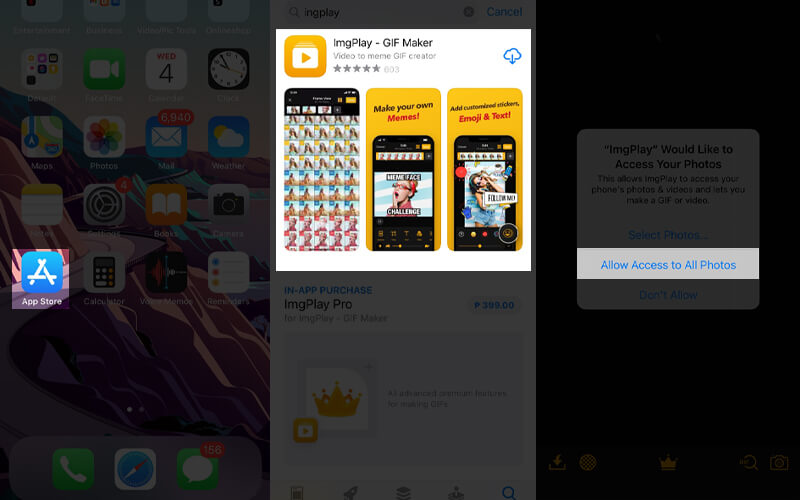
第四步。 选择您想要的视频并编辑视频。您可以根据自己的喜好裁剪、修剪或添加字幕。
第五步 编辑完视频后,点击 保存 屏幕右上角的按钮。然后您可以通过点击在手机上下载输出 保存到照片 按钮或在您的社交媒体帐户上分享。
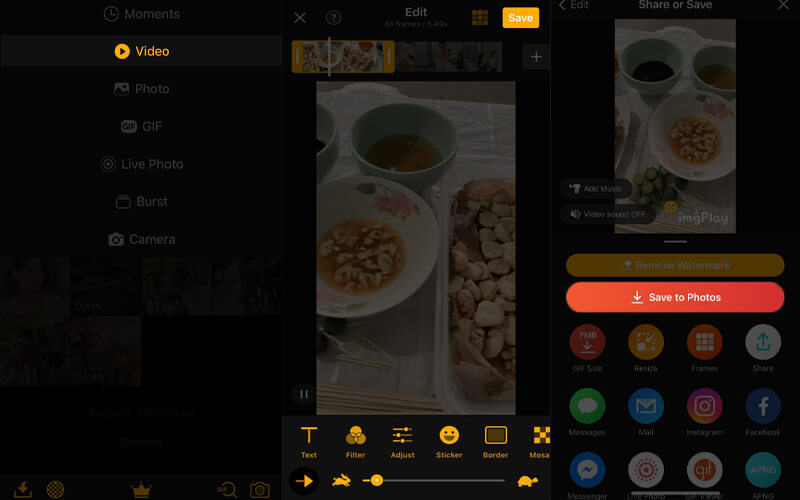
2. GIF 制作工具(适用于 Android 设备)
GIF Maker 是一款跨平台的 GIF 创建软件,可在 Android 和 iOS 设备上使用。该工具可让您访问过滤器,从而利用混合过滤器的优势创建有趣且丰富多彩的 GIF。有了它,您可以调整过滤器,包括白平衡、亮度、伽马等。现在让我们知道如何将 GIF 制作成视频,反之亦然。
步骤1。 在 Android 设备的应用商店中,输入 GIF制作工具 在搜索栏上。
第2步。 点按 安装 按钮与应用程序关联并运行软件。
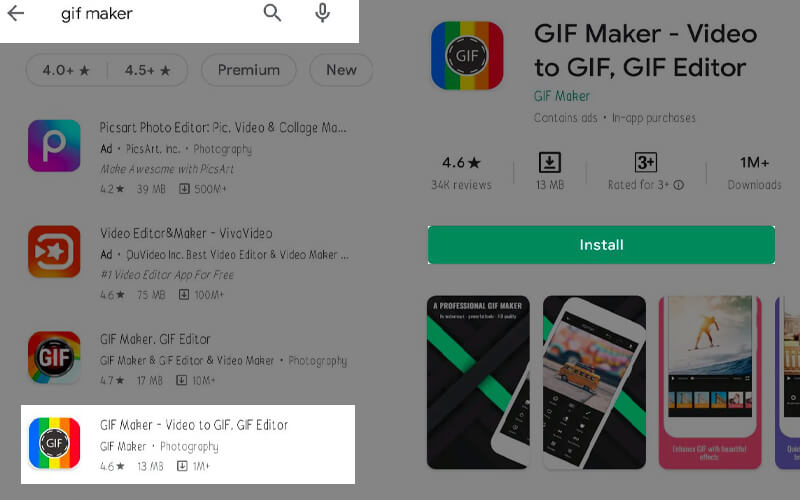
第三步 接下来,选择 视频转 GIF 并确保允许访问您的照片库的权限,然后选择一个视频。
第四步。 在另一个窗口中,您可以选择修剪视频。调整修剪控件以获得所需的视频持续时间,然后点击屏幕右上角的检查图标。
第五步 然后将出现另一个窗口,其中显示播放。现在点击 上载 图标并设置正确的输出设置,然后点击 确认 按钮以保存 GIF。
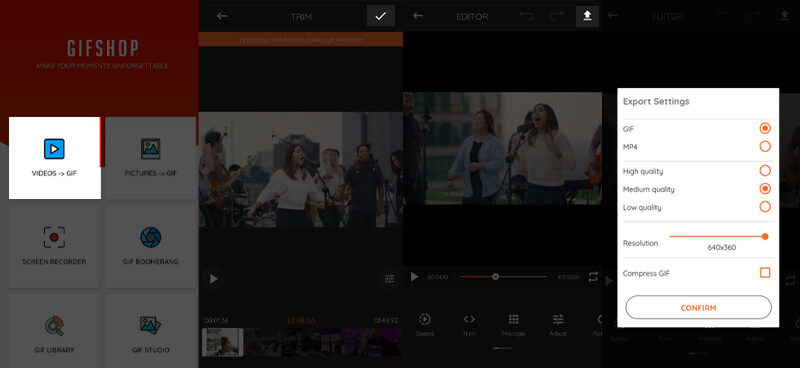
第 5 部分。 视频到 GIF 的常见问题解答
我可以在 GIF 上注释吗?
根据您使用的 GIF 制造商,您可以根据需要在 GIF 上添加标题或绘制内容。例如,GIPHY 支持此功能。
如何将 GIF 保存为视频?
如果您希望将 GIF 导出为视频,您可以使用转换解决方案来实现。我们强烈建议使用上面提到的名为 Vidmore Video Converter 的程序。它接受广泛的输入格式,包括要转换为 MP4 或其他视频格式的 GIF。
是否可以从 YouTube 视频制作 GIF?
好问题!是的。常规方法是下载要转换的 YouTube 视频。然后使用您首选的 GIF 制造商将 YouTube 视频转换为 GIF。此外,您可以使用基于在线的 GIF 制作工具,让您可以通过 URL 直接从网页转换 YouTube 视频。
结论
这些是您可以用于转换的工具 视频转 GIF.使用这些方法,您将能够在您选择的任何平台上执行工作。如果您对任何一种方法都没有任何经验,则可以参考每种方法随附的分步过程。
视频和 GIF


